Windows 10 या 11 में Date और Time को Set कैसे करें?
हेलो दोस्तों, अगर आप कंप्यूटर को इस्तेमाल करते हैं तो आपने कंप्यूटर में कई बार देखा होगा की आपका जो Date और Time है बो Computer को Format करने के बाद या उसे Update करने के बाद या कभी-कभी Restart करने के बाद बदल जाता है जिस कारण से इसे हमें फिर से सेट करना होता है।
Step 1. सबसे पहले Control Panel को Windows Key दबाकर Start Menu में Search करके Open करें।
दोस्तों, आज की Post में हमने Windows 10 या 11 में Date और Time को Set कैसे करने के बारे में जाना, हमें उम्मीद है की आपको हमारी इस पोस्ट के जरिये इसके बारे में लगभग पूरी जानकारी मिल गयी होगी और काफी चीज़े नयी सिखने को मिली होंगी। अगर आपको लगता है की यह पोस्ट किसी और के काम भी आ सकती है तो इसे अपने दोस्तों के साथ Facebook, WhatsApp आदि के जरिये Share जरूर करें जिससे उनको भी कुछ नयी चीज़े सिखने को मिलें।
ऐसे में अगर आपको नहीं पता है की कंप्यूटर में Date और Time को कैसे Set करना है और आप Windows 10 या 11 Use करते हैं तो आप बिल्कुल सही जगह आएं हैं क्यूंकि आज की पोस्ट में हम जानेंगे की Windows 10 या 11 में Date और Time को Set कैसे करें तो आइये आगे बढ़ते हैं।
यह भी पड़ें - Windows 11 क्या है - Explained In Hindi
Windows 10 या 11 में Time और Date सेट करें -
Manually सेट करें -
Step 1. सबसे पहले Control Panel को Start Menu में Search करके Open करें।Step 2. अब Clock, Language and Region पर Click करके Date & Time पर Click करें।
Step 3. अब Change Date and Time पर click करके Time को Change करें और OK पर click करें।
अब आपका date और time set हो चुका है अब apply करके OK कर दें।
Automatic Update करें -
इसके लिए आपको सबसे पहले अपना टाइम जोन सही सेट करना होगा जो India के लिए "(UTC+05:30) Chennai, Kolkata, Mumbai, New Delhi" यह है। इसके लिए निचे की Steps देखें -
यह भी पड़ें - Windows Update क्या है Windows Update कैसे करें?
Step 1. सबसे पहले Control Panel को Windows Key दबाकर Start Menu में Search करके Open करें।
Step 2. अब Clock, Language and Region पर Click करके Date & Time पर Click करें।
Step 3. अब Change Time Zone पर click करके ऊपर दिया गया Time Zone Select करके OK करें।
Step 4. अब Internet Time पर click करें और Change Setting पर click करके Update now पर click करें।
अब आपका Date और Time ठीक हो चुका है अब Apply करके OK कर दें।
यह भी पड़ें... Windows 10 कैसे Download और Install करें? पूरी जानकारी
दोस्तों, आज की Post में हमने Windows 10 या 11 में Date और Time को Set कैसे करने के बारे में जाना, हमें उम्मीद है की आपको हमारी इस पोस्ट के जरिये इसके बारे में लगभग पूरी जानकारी मिल गयी होगी और काफी चीज़े नयी सिखने को मिली होंगी। अगर आपको लगता है की यह पोस्ट किसी और के काम भी आ सकती है तो इसे अपने दोस्तों के साथ Facebook, WhatsApp आदि के जरिये Share जरूर करें जिससे उनको भी कुछ नयी चीज़े सिखने को मिलें।



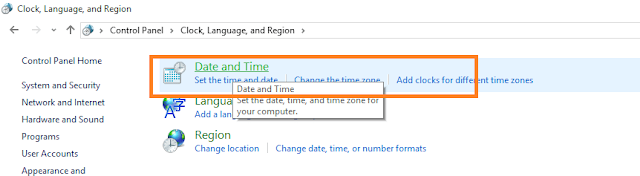

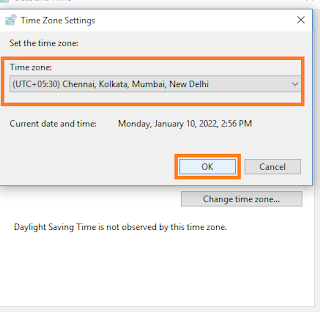
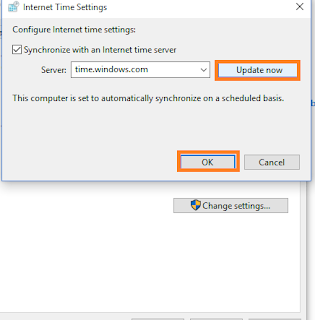
कोई टिप्पणी नहीं